エディターの基本情報画面の見方と基本操作
エディター画面の機能
使用するプロジェクトを開くと、エディター画面が表示されます。ゲームの作成は、エディター画面上で、さまざまなツールを利用して行います。ここでは各ツールに共通の、基本的な画面表示や機能について説明します。
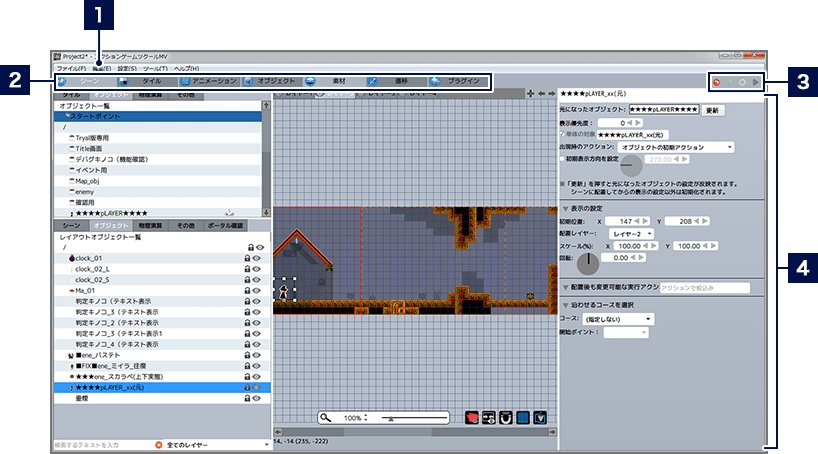
- 1メニューバー(→詳しくはこちら)
- 2ツール選択メニュー
- メニューをクリックすると、編集エリアが切り替わります。
- 3ショートカットメニュー
-
 1つ戻る
1つ戻るクリックすると、操作を1つ戻します。  ヘルプ
ヘルプこのヘルプを閲覧できます。  設定
設定プロジェクトのさまざまな設定を行えます。  ゲームをプレイ
ゲームをプレイクリックすると、作成中のゲームのテストプレイを実行します。 - 4編集エリア
- ほとんどのツールではウィンドウ内が2~3つのエリアに分かれ、左端のエリアにはシーンやタイルなど、作成するものの一覧が表示されます。中央や右端のエリアには、一覧から選んだものの詳細情報や、詳しい設定項目などが表示されます。
基本的な操作方法
本ソフトの基本的な操作は、マウスを用いて行います。文字の入力や、メニューバーのショートカット操作は、キーボードを利用して行えます。
マウスの左ボタン
メニューや表示物など、多くのものはクリックで選択・決定が行えます。
また、一覧の項目入れ替えや、スクロールバーの操作などはドラッグで行えます。
マウスの右ボタン
編集エリアでは多くの場合、右クリックでコンテキストメニューが表示され、さまざまな操作が行えます。
マウスホイール
![]() (拡大・縮小)ボタンのあるエリア(プレビューエリアや編集エリアなど)を選択中、マウスホイールを押し続けながらドラッグすると、選択中のエリアの中をスクロールできます。また、[Ctrl]キーを押しながらマウスホイールを回転させると、エリア内を拡大・縮小できます。
(拡大・縮小)ボタンのあるエリア(プレビューエリアや編集エリアなど)を選択中、マウスホイールを押し続けながらドラッグすると、選択中のエリアの中をスクロールできます。また、[Ctrl]キーを押しながらマウスホイールを回転させると、エリア内を拡大・縮小できます。